Cách Khắc Phục Lỗi The Disk Is Write Protected…Đơn Giản Nhất
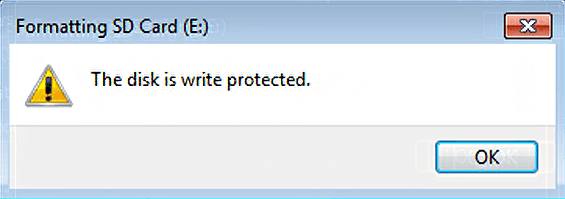
Trong quá trình sử dụng USB để lưu trữ và sao chép dữ liệu, bỗng nhiên chiếc USB của bạn bị lỗi “The disk is write protected remove the write protection or use another disk” .
Vậy có phải chiếc USB của bạn đã bị hư hay không? Cách khắc phục lỗi The disk is write protected… như thế nào? Lỗi này có gây ảnh hưởng đến sự hoạt động của máy tính hay không?
Nếu bạn chưa biết cách giải quyết lỗi The disk is write protected…. trên USB thì hãy tham khảo nội dung bài viết bên dưới.
Top10vietnam.net sẽ gửi đến bạn các cách khắc phục lỗi The disk is write protected….” đơn giản và nhanh chóng nhất.
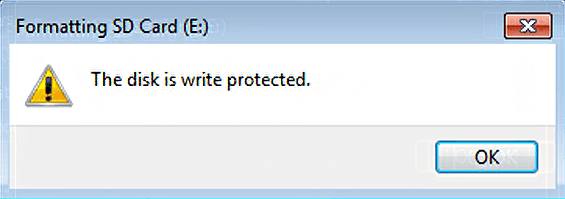
Sử dụng lệnh CMD (Command Prompt) để khắc phục lỗi
Để sử dụng lệnh CMD trước hết bạn bằng mở trình nhập lận bằng cách mở hộp thoại Run sau đó nhận vào dòng lệnh CMD > Nhấn Enter để khởi chạy lệnh > Khi hộp thoại mở thành công bạn nhập vào diskpart > Nhấn tiếp nút Enter
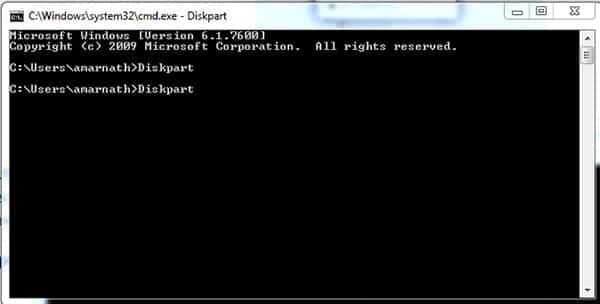
Sau khi hệ thống hiển thị danh sách các ổ đĩa có trên máy tính bạn nhập tiếp vào dòng lệnh list disk > Nhấn tiếp Enter. Lúc này, bạn chọn vào ổ đĩa SD Card hoặc USB mà bạn muốn sửa lỗi. Nếu không biết bạn hãy mở This PC lên và xem USB hay ổ đĩa nào của mình đang bị lỗi nhé.
Nhập dòng lệnh Select disk X (X ở đây là ổ đĩa mà bạn cần sửa), ví dụ ở đây bạn muốn sửa lỗi ở ổ đĩa 1 thì nhập vào Select disk 1
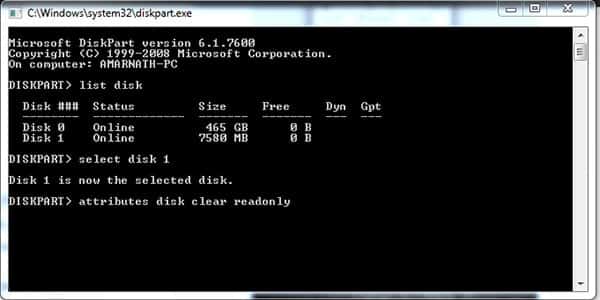
Tiếp đến, hãy nhập dòng lệnh dưới đây ở ngay sau dòng DISKPART rồi nhấn Enter trong CMD attributes disk clear readonly. Lúc này hãy thử rút USB ra và cắm vào máy tính xem còn bị lỗi hay không nhé!
Khắc phục lỗi The disk is write protected qua Registry
Nhấn tổ hợp phím Windows + R sau đó gõ vào dòng lệnh regedit và nhấn vào nút Enter. Trong giao diện cửa sổ regedit bạn tìm đến thư mục theo đường dẫn HKEY_LOCAL_MACHINESYSTEMCurrentControlSetControlStorageDevicePolicies
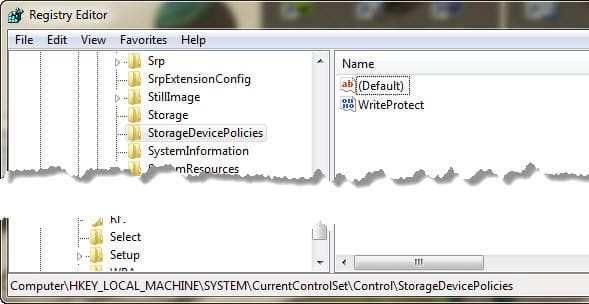
Ở phía bên phải của cửa sổ StorageDevicePolicies, bạn hãy mở thư mục WriteProtect sau đó thực hiện thay đổi giá trị Value từ 1 sang 0. Sau đó nhấn vào nút OK để thoát khỏi Registry
Nếu không có giá trị này, bạn hãy nhấn chuột phải và chọn vào New > DWORD, sau đó đặt tên file là WriteProtect > Thực hiện cài đặt giá trị là 0
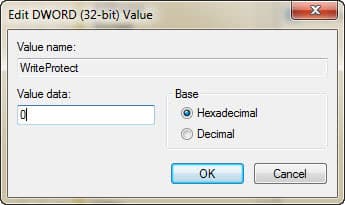
Thay đổi trạng thái Read-Only của thư mục, tập tin
Trong một vài trường hợp, sự xuất hiện của lỗi The disk is write protected là do chiếc USB của bạn đang ở chế độ Read-Only, điều này đồng nghĩa với việc chiếc USB của bạn không thể thực hiện được các thao tác cơ bản như cắt, dán, sao chép dữ liệu.
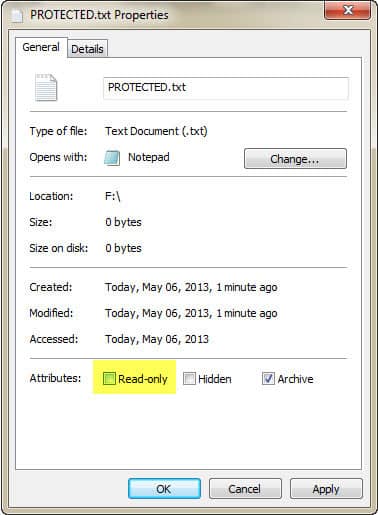
Vì thế, bạn hãy cẩn trọng kiểm tra lại chiếc USB xem có đang ở chế độ chế độ Read-Only hay không nhé.
Nếu có, bạn có thể thay đổi chế độ USB bằng cách nhấn chuột phải vào USB sau đó chọn vào Properties. Cuối cùng, hãy bỏ dấu Check ở ô Read-Only là hoàn tất.
Kiểm tra chiếc virus trên USB hoặc ổ đĩa
Lỗi The disk is write protected còn có thể xảy ra khi chiếc USB hoặc ổ đĩa của bạn gặp phải virus. Vì thế nếu đã thử một trong những cách trên nhưng vẫn không thay đổi được lỗi đang gặp phải thì bạn hãy thử kiểm tra xem chiếc USB hoặc ổ đĩa có mình có bị nhiễm virus hay không nhé.
Nếu có bạn có thể chọn cho mình một phần mềm diệt virus miễn phí trên máy tính để quét và khắc phục nhanh lỗi đang gặp phải nhé.
Trên đây là 4 cách khắc phục The disk is write protected…. đơn giản nhất. Mong rằng với những cách này sẽ giúp bạn giải quyết nhanh vấn đề đang gặp phải. Chúc bạn thực hiện thành công nhé!


